10 Cara Mengubah File JPG ke PNG
Kita tahu bahwa di dalam sebuah file terdapat berbagai macam format yang berbeda, dan dari setiap format yang ada memiliki kriteria tersendiri. Seperti halnya format file dalam sebuah gambar yang memiliki beberapa format, di antaranya format gambar yang sering dipakai adalah .jpg dan .png. dan pada dasarnya dari kedua format gambar tersebut, terdapat perbedaan yang mendasar.
Lantas apa yang membedakannya? Perbedaannya terletak pada kompresi dan beberapa fitur lainnya. Sebagai contohnya, format gambar PNG ini mendukung transparansi pada gambar. Dan dalam segi penggunaannya pun sangat lah berbeda. Apabila format JPG biasa dipakai untuk keperluan fotografi, lain halnya dengan format PNG. Yang mana sering dipakai untuk jenis gambar ilustrasi seperti vektor, line art, dan sejenisnya.
Sebenarnya jika dilihat dari kelebihan dan kekurangan dari kedua format tersebut, hampir seimbang. Hanya saja tergantung dari pemakaiannya digunakan untuk keperluan apa. Dan perlu diketahui, bahwa tidak sedikit orang yang menginginkan format PNG ini. Jadi tidak heran sebagian orang ingin mengubah format JPG ke PNG, begitu pun sebaliknya.
Lihat Juga : 10 Cara Mengubah File PDF ke Excel
Cara konversi file JPG ke PNG

Terdapat berbagai cara yang dapat Anda lakukan untuk mengubah format file JPG ke bentuk PNG ini. Di antaranya adalah dengan cara online dan offline, baik menggunakan aplikasi di PC, Android, maupun melalui website online converter. Dalam mengubah format file JPG ke PNG sendiri sangat mudah untuk dilakukan. Berikut beberapa cara yang dapat Anda simak dan ikuti!
Lihat Juga : 7 Cara Memisahkan File PDF per Halaman
Cara mengubah file JPG ke PNG secara offline
Pada tahap ini kita memulai mengubah format dengan cara offline terlebih dahulu. Selain praktis untuk dilakukan, Anda tidak memerlukan koneksi internet. Banyak cara yang dapat Anda lakukan untuk mengubah secara offline, di antaranya adalah dengan cara manual, MS Paint, menggunakan Photoshop, dan sejenisnya.
1. Ubah file JPG ke PNG secara manual

Sebenarnya terdapat cara yang sangat mudah untuk mengubah file JPG ke PNG. Dalam hal ini Anda tidak perlu menginstall aplikasi ataupun konversi melalui website. Memang sedikit aneh untuk didengar, namun cara ini sangat cocok untuk Anda yang tidak ingin ribet dalam mengonversi. Berikut langkah-langkahnya!
- Pertama, buka Windows Explorer pada PC / Laptop (atau tekan icon Windows + E).
- Klik menu Organize » pilih Folder and search options.
- Pada bagian Folder Options, klik menu View » lalu cari dan hilangkan centang pada “Hide extensions for known file types” » klik Apply, dilanjut dengan klik Ok.
- Klik gambar .jpg yang ingin diubah » lalu klik Kanan Gambar tersebut » pilih Rename.
- Setelah itu, ubah format .jpg menjadi .png.
- Selesai.
Lihat Juga : 10 Cara Mengubah File PDF ke PPT
2. Ubah menggunakan MS Paint

Dan cara yang kedua adalah dengan menggunakan MS Paint. Tentu saja Aplikasi yang satu ini sudah tidak asing lagi untuk Anda. Aplikasi Paint sendiri sering kali digunakan belajar menggambar untuk anak kecil. Namun perlu diketahui, bahwa terdapat manfaat lain dari aplikasi Paint. Salah satu di antaranya adalah untuk mengubah file JPG Anda ke bentuk PNG.
- Pertama, buka aplikasi MS Paint pada PC/Laptop.
- Kemudian klik icon File » pilih Open » lalu pilih Gambar JPG yang ingin diubah » klik Open.
- Klik icon File kembali » pilih Save As » pilih Format PNG, pada bagian “Save as type” » klik Save.
- Selesai.
Lihat Juga : 10 Cara Mengubah PPT ke Video
3. Ubah file JPG ke PNG dengan Photoshop

Di sisi lain dari penggunaan Photoshop sebagai aplikasi editor gambar / foto yang paling sering digunakan. Anda dapat mengubah format file JPG ke PNG dengan Aplikasi ini. Namun untuk dapat menggunakannya, tentu Anda harus download dan install Adobe Photoshop terlebih dahulu.
- Pertama, buka Aplikasi Photoshop.
- Kemudian klik menu File » pilih Open » pilih Gambar JPG yang ingin diubah » klik Open.
- Klik menu File kembali » pilih Save As » pilih Format PNG (*.PNG;*.PNS), pada bagian “Format” » lalu klik Save.
- Selesai.
Lihat Juga : 15 Software Edit Foto PC & Mac Terbaik
4. Ubah format PNG di Format Factory

Lain halnya jika Anda sudah mempunyai aplikasi konverter seperti Format Factory ini. Tentu Anda dapat mengubahnya dengan cepat dan praktis. Di dalam aplikasi terdapat banyak sekali fitur konversi yang dapat Anda gunakan, seperti convert video MP4 ke MP3, dan sejenisnya.
- Pertama, buka Aplikasi Format Factory.
- Selanjutnya, klik format -> PNG, pada bagian “Picture” » klik Add File » pilih Gambar JPG yang ingin diubah » klik Open » lalu klik OK.
- Klik menu Start untuk memulai konversi » tunggu beberapa saat.
- Setelah itu, klik Output Folder untuk melihat hasil konversi.
- Selesai.
Lihat Juga : 10 Cara Mengubah File Excel ke PDF
Cara mengubah JPG ke PNG secara online
Selain offline, Anda juga dapat mengubahnya dengan cara online, dengan mengakses beberapa web apps konverter. Cara ini cocok untuk Anda yang menyukai cara yang praktis dalam melakukan konversi. Berikut beberapa web apps yang dapat Anda jadikan pilihan konversi!
1. Convertio.co

Dan website konversi yang pertama adalah Convertio.co. Website ini menghadirkan berbagai layanan konversi untuk banyak dokumen dan media. Jadi tidak heran, kalau Convertio.co merupakan salah satu website konverter yang paling sering digunakan oleh banyak orang. Selain mengubah file JPG ke PNG, Anda dapat mengubah file PDF ke JPG, PDF ke PPT, dan masih banyak lagi.
- Pertama, kunjungi website Convertio.co berikut ini: Convertio.co
- Selanjutnya klik Pilih File » pilih Gambar JPG yang ingin diubah » klik Open » klik Konversi (Anda juga dapat menambahkan beberapa file sekaligus untuk diubah)
- Tunggu proses upload dan converting selama beberapa saat.
- Klik Download untuk mengunduh hasil konversi.
- Selesai.
Lihat Juga : 9 Cara Mengubah File PDF ke Word
2. Sodapdf.com

Kemudian Anda juga dapat mengubah JPG ke PNG melalui website sodapdf.com. Sama seperti website sebelumnya, yang mana SodaPDF sendiri juga termasuk salah satu website konversi yang sering digunakan. Selain konversi, di sini Anda juga dapat mengompres ukuran file PDF.
- Pertama, akses website Sodapdf.com berikut ini : Sodapdf.com
- Kemudian klik Choose File » pilih Gambar JPG yang ingin diubah » klik Open.
- Tunggu proses Converting beberapa saat » klik Download untuk mengunduh hasil konversi.
- Selesai.
Lihat Juga : 11 Aplikasi Image Converter Terbaik & Gratis
3. Jpg2png.com
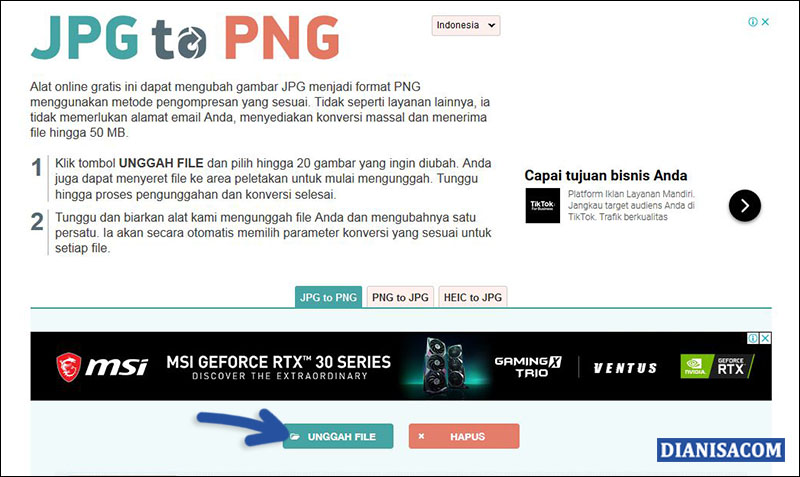
Dan yang terakhir untuk cara online adalah dengan mengakses website jpg2png.com. Untuk website yang satu ini mungkin berbeda dengan sebelumnya. Selain menyediakan layanan untuk mengubah JPG ke PNG, website ini sendiri juga memiliki fitur konversi PNG ke JPG dan HEIC to JPG saja. Berikut langkah-langkahnya;
- Pertama, mengunjungi website Jpg2png.com di link berikut ini : jpg2png.com
- Kemudian, klik menu Unggah File » pilih Gambar JPG yang ingin diubah » klik Open.
- Tunggu proses upload dan konversi beberapa saat » lalu klik Unduh, untuk melihat hasilnya.
- Selesai.
Lihat Juga : 5 Cara Mengubah File PNG ke PDF
Cara mengubah file JPG ke PNG di HP Android

Apabila Anda mengalami kesulitan dalam hal konversi dari beberapa cara di atas. Saya akan memberikan solusi alternatif yang dapat Anda gunakan dengan mudah, yakni cukup dengan menginstall aplikasi converter di HP Anda. Dengan begitu Anda tidak perlu ribet dengan membuka laptop untuk mengubah file JPG ke PNG. Berikut langkah-langkahnya!
- Pertama, download dan pasang Aplikasi JPEG / PNG Image File Converter berikut : [Google Play] [App Store]
- Buka aplikasinya » tekan Load a photo » pilih Gambar JPG yang ingin diubah » tekan Save as PNG.
- Setelah proses konversi telah selesai, Anda dapat melihat hasilnya pada Galeri smartphone.
- Selesai.
Lihat Juga : 10 Cara Mengubah PPT ke JPG
Penutup,
Itulah beberapa cara yang dapat kami berikan terkait bagaimana cara mengubah format file JPG ke PNG. Dari beberapa cara di atas, pilih satu metode yang paling cocok untuk Anda gunakan. Semoga cara yang saya paparkan di atas mudah dimengerti. Jika Anda ingin bertanya mengenai ulasan di atas, silakan tulis melalui kolom komentar di bawah ini. Terima kasih dan selamat mencoba!
Penulis : Wahyu Setia Bintara | Editor : Rudi Dian Arifin
Artikel terkait
Discussion | 0 Comments
*Komentar Anda akan muncul setelah disetujui
-
Berikut penyebab dan solusi mengatasi Windows Defender yang tidak bisa dibuka dan error di Windows 11,…Update
-
Berikut beberapa metode menghentikan program startup yang berjalan di latar belakang yang dapat Anda simak dan…Update
-
Berikut pengertian beserta perintah dasar Run yang dapat Anda simak dan pahami!Update








